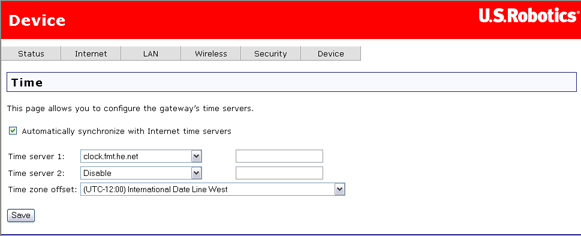
A Device (eszköz) menü választási lehetőségei:
Az átjáró szinkronizálni tudja belső óráját az interneten lévő időkiszolgálókkal. Ezen az oldalon beállíthatja, hogyan tegye ezt.
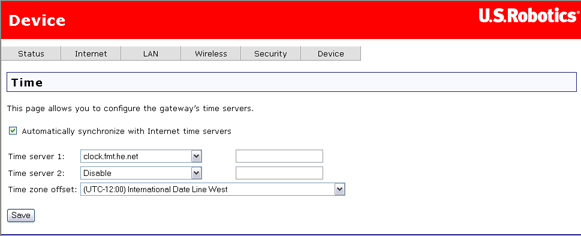
Az internetes időkiszolgálókkal való szinkronizáláshoz határozzon meg egy vagy két kiszolgálót a listából való választással vagy IP-címük megadásával. Ezután válassza ki az időzónát a Time zone offset (időzóna-eltolás) ablakban, és kattintson a Save (mentés) gombra.
| Elem | Leírás |
| Automatically synchronize... (automatikus szinkronizálás...) | Akkor engedélyezze ezt a mezőt, ha azt szeretné, ha az átjáró automatikusan szinkronizálja a belső időt. |
| Time server 1 (elsődleges időkiszolgáló) | Válassza ki az elsődleges időkiszolgálót, amelyet az átjáró lekérdezzen. A listán nem szereplő kiszolgáló használatához IP-címét be kell vinni a jobb oldali mezőbe. |
| Time server 2 (másodlagos időkiszolgáló) | Opcionálisan beállíthatja másodlagos időkiszolgáló lekérdezését. |
| Time zone offset (időzóna-eltolás) | Válassza ki helyi időzónáját — azon órák számát, amellyel eltér a greenwichi középidőtől. |
Az útválasztó nyomtatót is támogat, mely lehetővé teszi több rendszer számára a nyomtató megosztását.
Kattintson ide a nyomtató konfigurálásának információihoz.
Ez az oldal tartalmazza az útválasztó nevét, valamint egyéb megőrzendő adatokat. A Comment (megjegyzés) mezőben megadhatja a nyomtató gyártmányát és típusát. A Comment (megjegyzés) alatti URL-t használhatja a nyomtatómegosztás beállításaihoz.
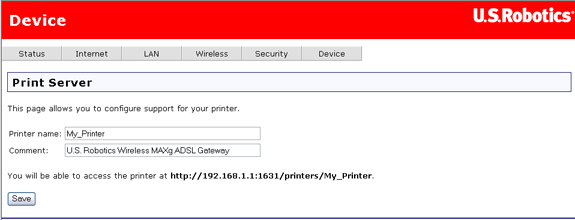
Az átjáróbeállítások mentéséhez kattintson a Back Up (biztonsági mentés) elemre, és adja meg a fájl elérési útját a merevlemezen.
Megjegyzés: Ha Internet Explorer 5.5 vagy régebbi verziót használ, a webes kezelőfelület fájlba mentés helyett megjeleníti a képernyőn a beállításokat. Javasoljuk böngészője frissítését vagy másik böngésző telepítését.
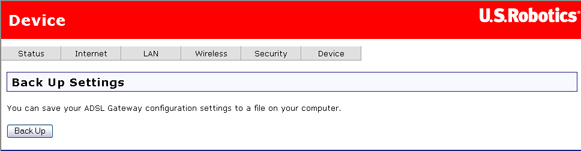
Ez az opció lehetővé teszi egy korábbi háttérmentés alkalmával elmentett beállítások visszaállítását. Az ADSL átjáró konfigurációs beállításainak frissítéséhez kövesse a lépéseket a képernyőn.
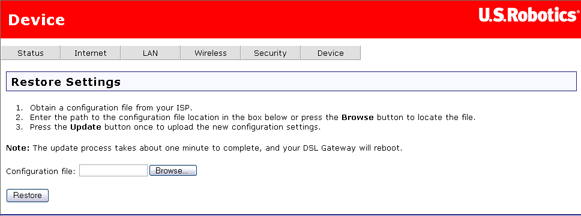
Ezen az oldalon újraindíthatja az átjárót. Ez kb. két percet vesz igénybe.
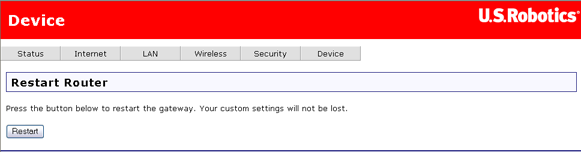
A frissítés oldal lehetővé teszi az átjáró firmware-ének frissítését.
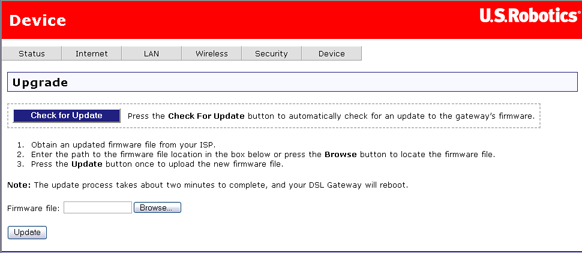
Újabb firmware verzió meglétét ellenőrizheti a U.S. Robotics weblapján (a Check for Update (frissítés keresése) gombra kattintva), vagy forduljon internetszolgáltatójához. Miután az új firmware fájlt elmentette a számítógép merevlemezére, kattintson a Browse (keresés) gombra a fájl megkereséséhez, majd az Update (frissítés) gombra a frissítés végrehajtásához. A folyamat kb. két percig tart. Az alábbihoz hasonló állapotsort lát majd. Frissítés közben ne kapcsolja ki az átjárót, és ne húzzon ki semmilyen kábelt.

Kétféle módon állíthatja vissza az átjáró eredeti gyári beállításait:

Erre a lehetőségre csak akkor van szüksége, ha az átjáró nem működik, vagy teljesen át kívánja programozni. A hibaelhárítási eljárás kérheti ezt. Több beállításnál az átjáró már be van állítva az alapértékekre.
FIGYELEM: Ennél az opciónál az összes saját beállítás elvész. Először választhatja a beállítások mentése pontot.
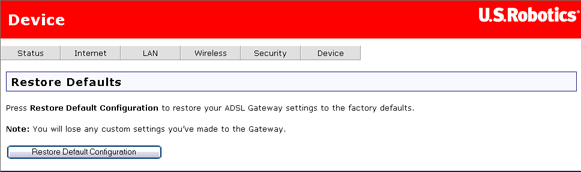
A folyamat kb. két percig tart. Az alábbihoz hasonló állapotsort lát majd. A folyamat alatt ne kapcsolja ki az átjárót, és ne húzza ki egyik kábelt sem.
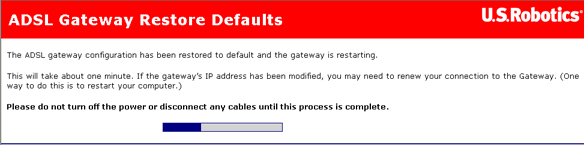
Az alapbeállítások visszaállítása után a gyorsbeállítás eljárás automatikusan elindul. Most meg kell ismételnie a beállítási eljárást, ahogyan azt az átjáró első telepítése alkalmával tette. A telepítési utasításban leírt módon használhatja az EasyConfigurator programot is.
Amikor ezt az oldalt megnyitja, az átjáró automatikusan öndiagnosztikai vizsgálatsorozatot hajt végre. Amikor készen van, megjeleníti az eredményeket:
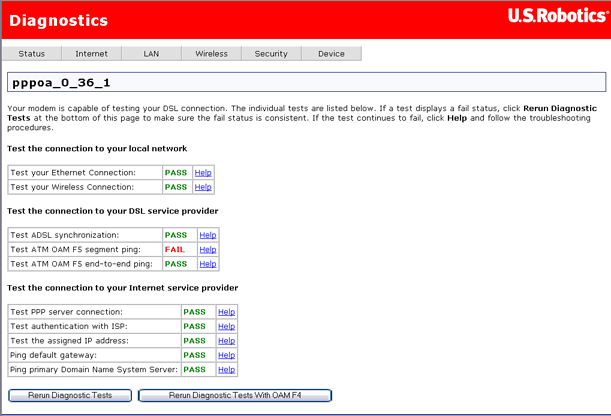
Ügyeljen arra, hogy gondosan elolvassa a súgószöveget. Egyes vizsgálatok sikertelen eredménye nem biztos, hogy valódi problémát jelent.
Ha egy adott vizsgálatról több információt szeretne, vagy szeretné tudni, mi a teendő a vizsgálat sikertelen eredménye esetén, kattintson a PASS/FAIL (SIKERES/SIKERTELEN) jelzés melletti Help (Súgó) linkre.
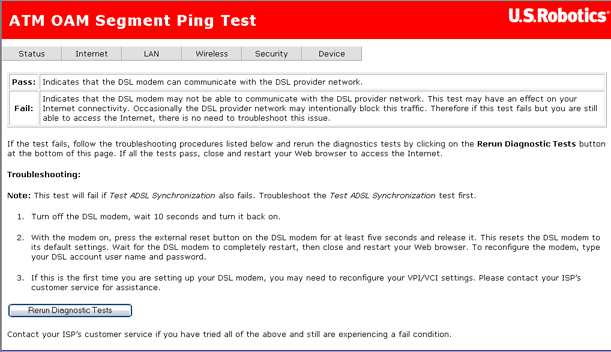
A súgószöveg elmagyarázza, mit jelent, hogy az átjáró sikeresen vagy sikertelenül teljesített egy adott vizsgálatot, és sikertelen teljesítés esetén hibaelhárítási ötleteket ad.
Az SNMP (egyszerű hálózatfelügyeleti protokoll) segíti az átjáróhoz kapcsolt rendszerek helyi hálózatának megfigyelését és menedzselését. Az SNMP protokoll SNMP ügynök eszköze statisztikát gyűjt a hálózat teljesítményéről, majd a statisztikai adatokat másik gépre küldi tárolás és elemzés céljából. Ezen az oldalon beállíthatja átjáróját SNMP ügynökként.
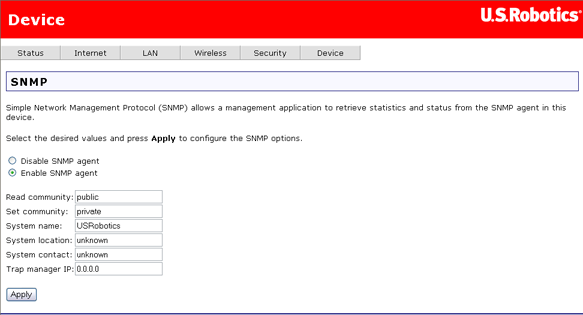
| Elem | Leírás |
| Read community (csoport olvasása) | Ez az SNMP csoport neve és jelszava az SNMP értékek olvasásához. |
| Set community (csoport beállítása) | Az SNMP csoport neve és jelszava az SNMP értékek beállításához. |
| System name (rendszernév) | Opcionális SNMP rendszernév. |
| System location (rendszer helye) | Opcionális SNMP hely. |
| System contact (rendszerkapcsolat) | Opcionális SNMP rendszerkapcsolat. |
| Trap manager IP (jelentésmenedzser IP) | Az SNMP kiszolgáló jelentésmenedzserének IP-címe, ahová az SNMP üzeneteket küldik. |
Megjegyzés: Ennek a szolgáltatásnak a használatához engedélyeznie kell az SNMP protokollt a helyi vagy a nagykiterjedésű hálózaton. Kattintson ide az oldal megtekintéséhez, ahol ezt megteheti.